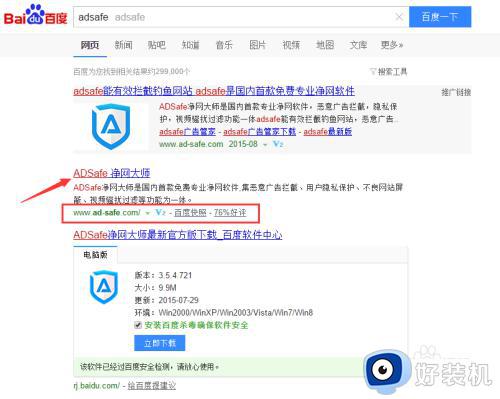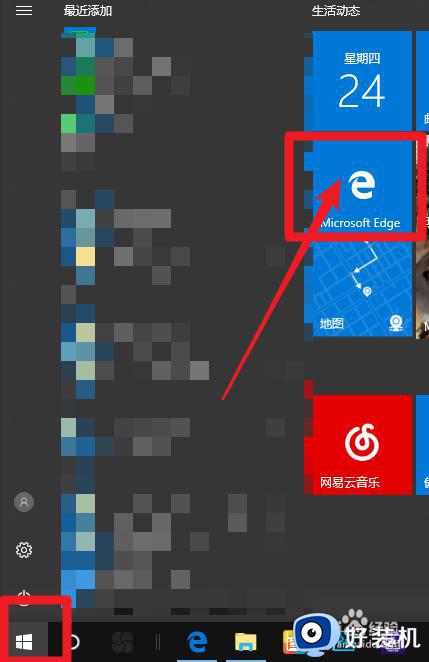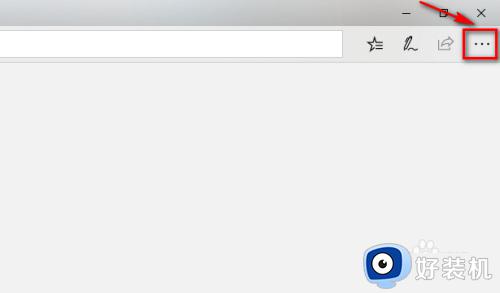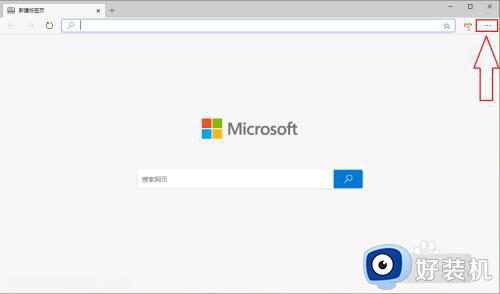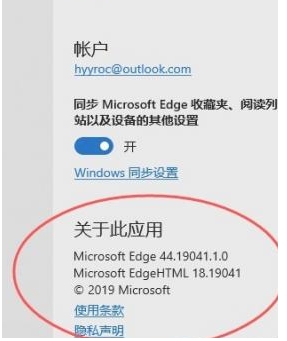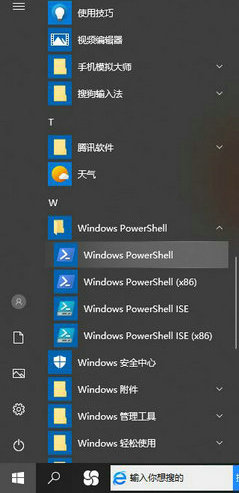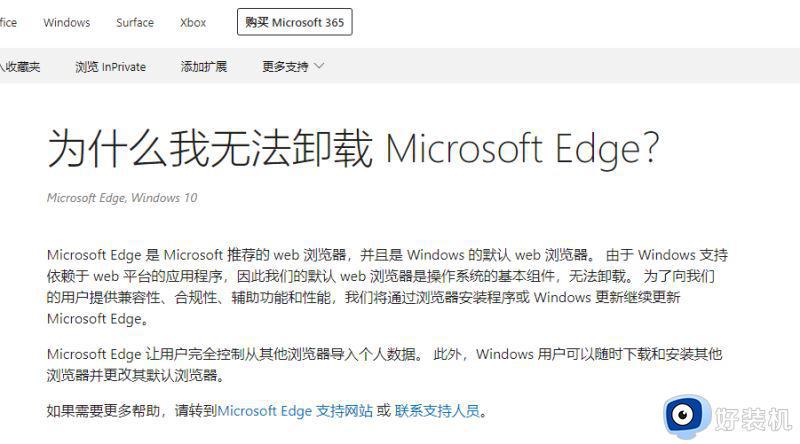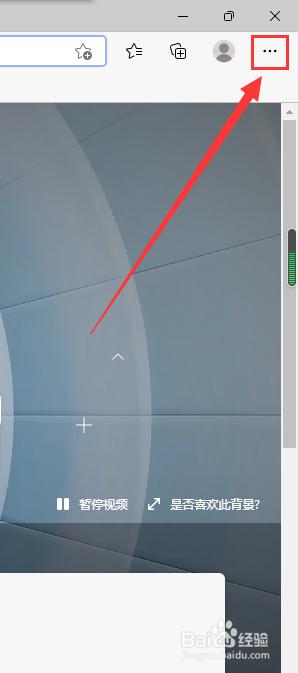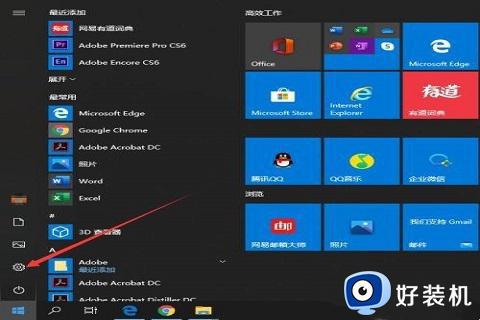如何把win10Edge浏览器删除 win10Edge浏览器的删除方法
时间:2024-01-13 17:57:00作者:mei
Edge浏览器win10系统是自带的浏览器,功能很全面,可以为用户带来更多人性化的服务。有的用户电脑已经安装其他浏览器,想要卸载却发现Edge浏览器,那么如何把win10Edge浏览器删除?针对这个情况,大家一起看看下文教程操作即可。
具体方法如下:
1、首先,请单击计算机桌面左下角的“Windows按钮”。

2、之后,在弹出的界面中。请寻找并选择“Microsoft Edge”。
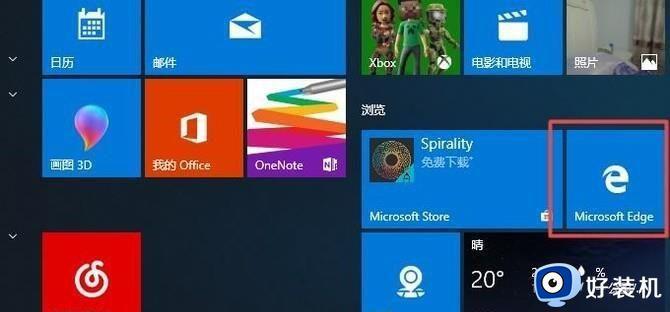
3、右键点击选中的选项后,会弹出新的菜单界面。请点击菜单中的“更多”选项。
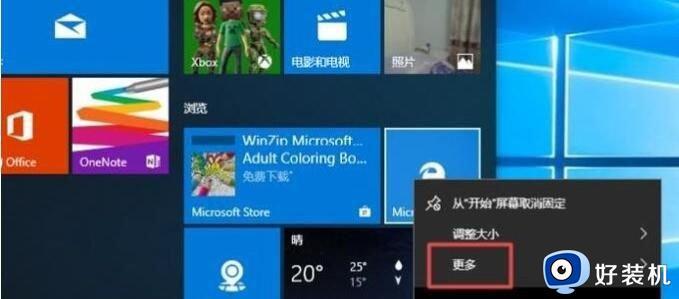
4、接着,在新弹出的界面中,请选择“应用设置”选项。
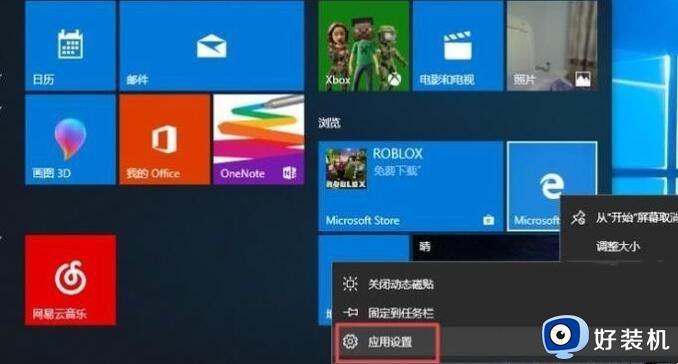
5、最后,在“应用设置”界面中,点击“卸载”即可完成操作。

win10Edge浏览器的删除方法分享到这里,通过教程设置之后,Edge浏览器就被删除了。